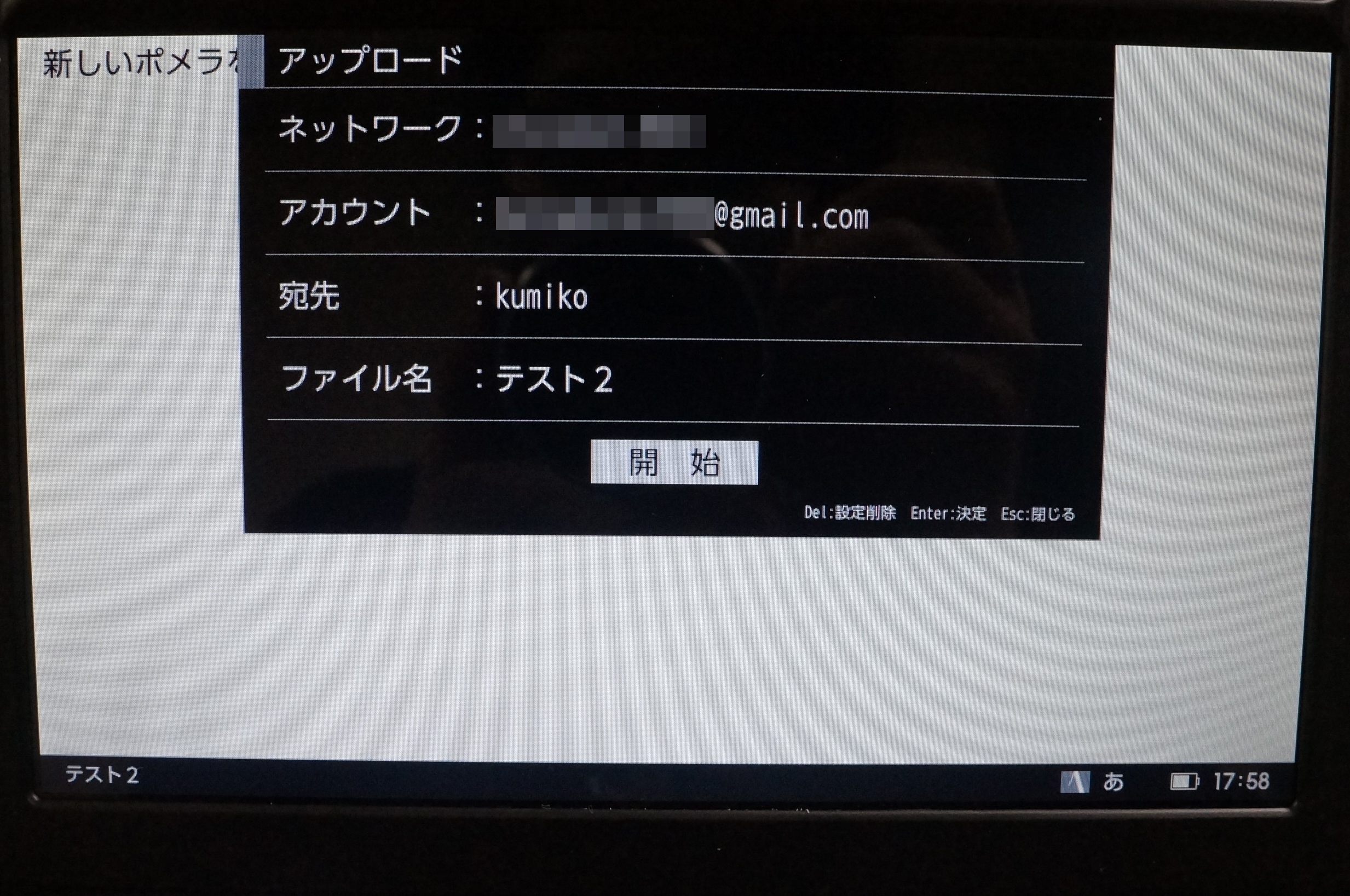スケジュール管理をスマホやパソコンで行っている人も多いのではないでしょうか。DM200でも日付を指定し、その日の予定や日記を書き込めます。
「メニュー」から「ツール」→「カレンダー」の順にクリックし、予定を書き込みたい日を選択してください。
予定がある日には「●」のアイコンが表示されます。これなら予定を見落とすリスクを減らせますね。なお、日付メモの最大入力文字数は8000字までです。
⑤作った文書はGmailに保存できる
いよいよポメラDM200最大のと言える無線LANを使用していきます。無線LANの搭載により、ポメラでは作成した文書を自分のメールアドレス宛に送れるようになりました。従来機のように、データ移行にSDカードやケーブルを必要としないので、文書のバックアップが手軽に取れます。
ではWi-Fiに接続してみましょう。
「メニュー」を開き「アップロード」を選択。利用可能なWi-Fiが表示されるので、接続したいWi-Fiを選択します。メールサーバーのアカウントや宛先を入力したら、準備は完了です。
「開始」を選択し、接続に問題がなければ文書を指定のメールアドレスに送信できます。ちなみに、ポメラが無線LANに接続されるのはファイルを送信するこのタイミングのみ、これによりバッテリーの消耗を防ぐことができます。
文書を受信した側にはこのように表示されます。
ポメラで作った文書がメールの文面として送られてくるのに少し驚きましたが、あくまでこれを「下書き」と考えれば不便は感じません。筆者の場合、メールの文面として送られてきた文書をパソコンのWordにコピー&ペーストし、そのまま清書まで済ませてしまいました。